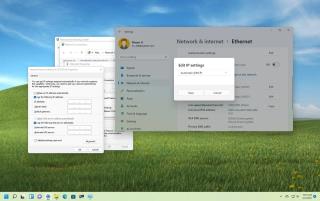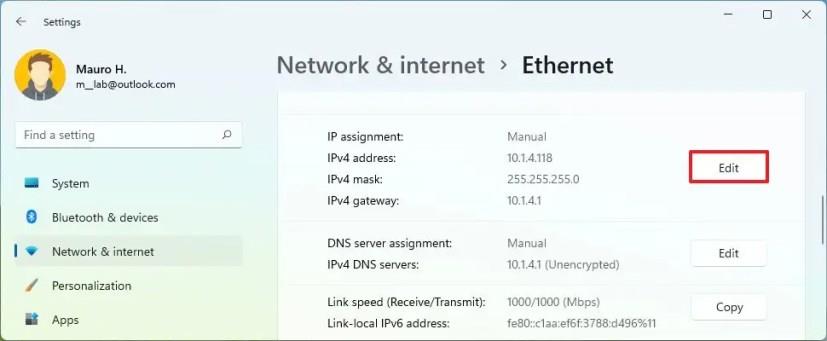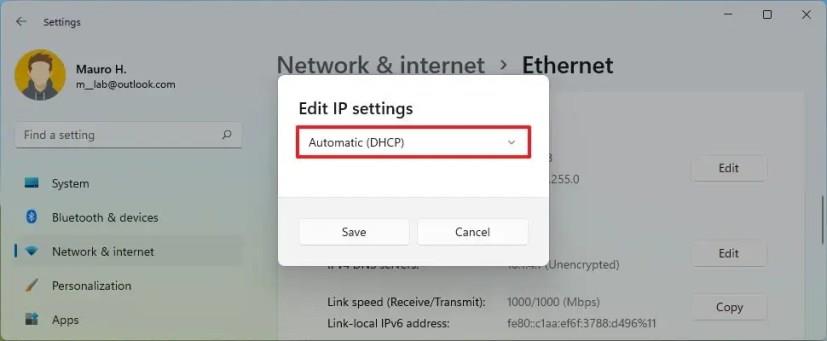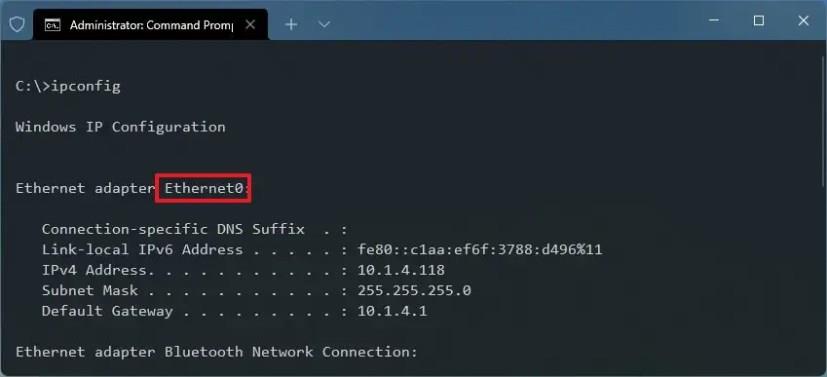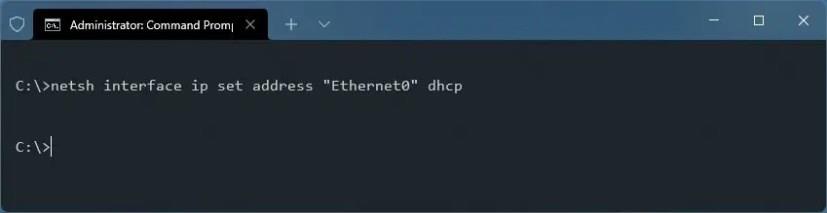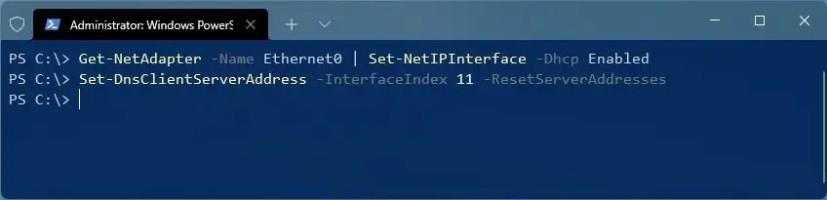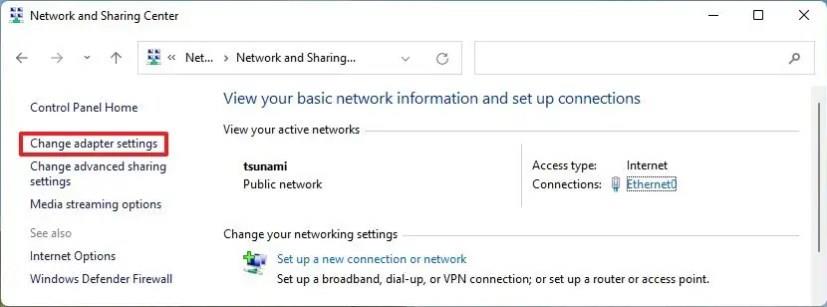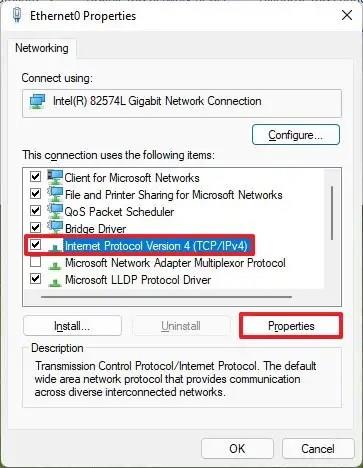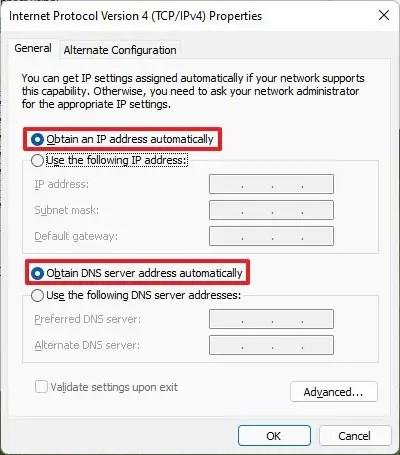Sous Windows 11 , il est possible de supprimer une adresse IP statique et de passer à une configuration réseau dynamique de plusieurs manières, notamment à l'aide de l'application Paramètres, du Panneau de configuration, de l'invite de commande et de PowerShell. Dans ce guide, vous apprendrez comment.
Une adresse TCP/IP statique est une configuration recommandée pour les ordinateurs offrant des services réseau (par exemple, des imprimantes, des fichiers et des applications) afin d'éviter les problèmes de communication. Cependant, si vous n'avez plus besoin de cette configuration, vous pouvez passer à la configuration réseau dynamique attribuée par le serveur DHCP (Dynamic Host Configuration Protocol) (généralement le routeur).
Dans ce guide , vous apprendrez les étapes pour supprimer une configuration d'adresse IP statique pour obtenir une adresse dynamique sur Windows 11.
Configurer l'adresse IP dynamique (DHCP) à l'aide des paramètres
Pour supprimer une adresse IP statique afin de demander une configuration IP dynamique sur Windows 11, procédez comme suit :
-
Ouvrez Paramètres .
-
Cliquez sur Réseau et Internet .
-
Cliquez sur Ethernet ou Wi-Fi .
-
Cliquez sur le bouton Modifier pour le paramètre « Attribution IP ».
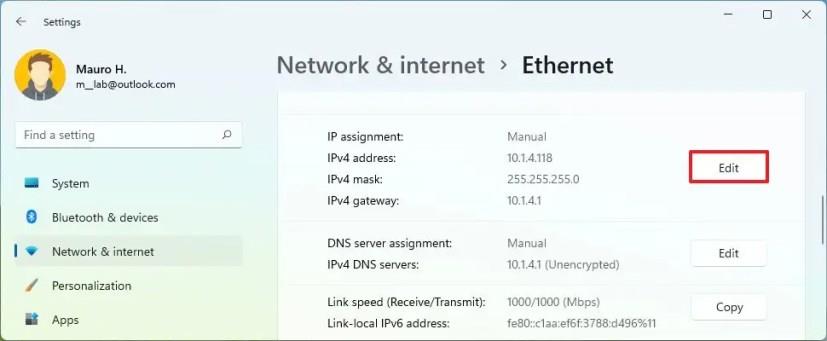
-
Utilisez le menu déroulant Modifier les paramètres IP et sélectionnez l' option Automatique (DHCP) .
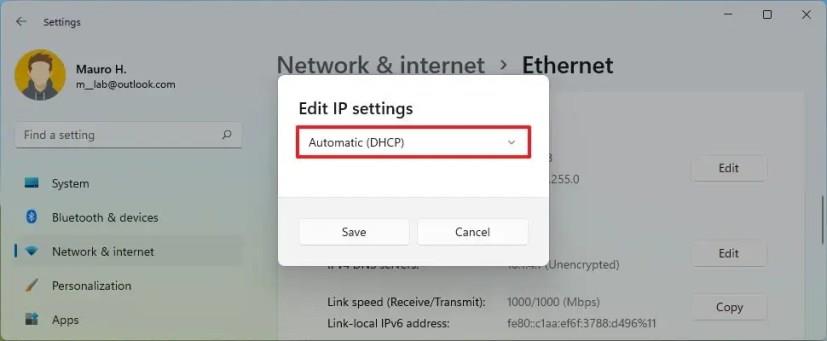
-
Cliquez sur le bouton Enregistrer .
Une fois que vous avez terminé les étapes, la configuration de la pile réseau sera réinitialisée et l'ordinateur demandera une adresse IP dynamique au serveur DHCP.
Configurer l'adresse IP dynamique (DHCP) à l'aide de l'invite de commande
Pour passer d'une configuration TCP/IP statique à une configuration affectée dynamiquement avec l'invite de commande, procédez comme suit :
-
Ouvrez Démarrer .
-
Recherchez Invite de commandes , cliquez avec le bouton droit sur le résultat supérieur et sélectionnez l' option Exécuter en tant qu'administrateur .
-
Tapez la commande suivante pour noter le nom de la carte réseau et appuyez sur Entrée
ipconfig
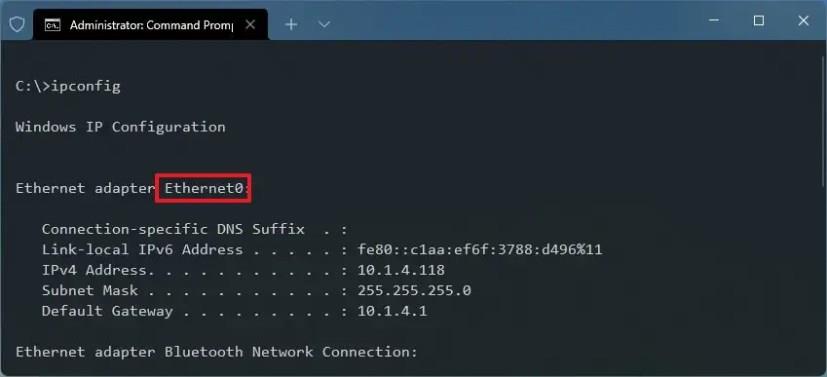
-
Tapez la commande suivante pour configurer la carte réseau pour demander un TCP/IP dynamique sur Windows 11 et appuyez sur Entrée :
adresse IP de l'interface netsh définie "Ethernet0" dhcp
Dans la commande, assurez-vous de changer "Ethernet0" pour le nom de l'adaptateur à configurer.
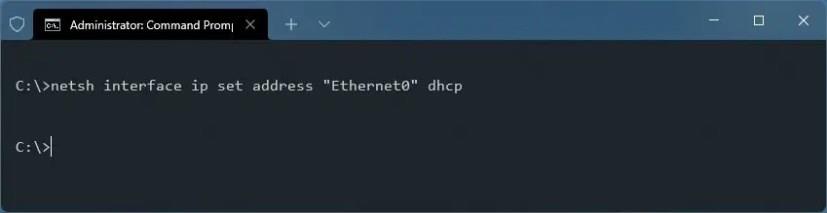
Une fois les étapes terminées, la carte réseau supprimera les paramètres statiques et demandera une adresse dynamique au serveur DHCP.
Configurer l'adresse IP dynamique (DHCP) à l'aide de PowerShell
Pour supprimer une adresse IP statique afin d'utiliser une configuration dynamique avec PowerShell sous Windows 11, procédez comme suit :
-
Ouvrez Démarrer .
-
Recherchez PowerShell , cliquez avec le bouton droit sur le premier résultat et sélectionnez l' option Exécuter en tant qu'administrateur .
-
Tapez la commande suivante pour noter le numéro "InterfaceIndex" de l'adaptateur réseau Windows 11 et appuyez sur Entrée :
Get-NetIPConfiguration

-
Tapez la commande suivante pour basculer et obtenir une IP dynamique sur Windows 11 et appuyez sur Entrée :
Get-NetAdapter-nom Ethernet0 | Set-NetIPInterface-Dhcp activé
Dans la commande, assurez-vous de changer "Ethernet0" pour le nom de l'adaptateur que vous souhaitez configurer.
-
Tapez la commande suivante pour permettre à la carte réseau d'obtenir sa configuration DNS à l'aide de DHCP et appuyez sur Entrée :
Set-DnsClientServerAddress -InterfaceIndex 11 -ResetServerAddresses
Dans la commande, modifiez 11 pour l'InterfaceIndex de l'adaptateur à configurer.
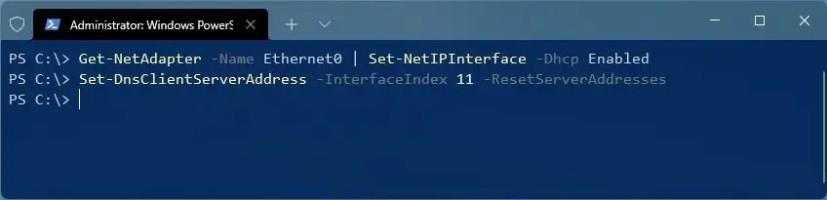
Une fois les étapes terminées, l'ordinateur passera d'une adresse IP statique à une configuration IP dynamique.
Configurer l'adresse IP dynamique (DHCP) à l'aide du Panneau de configuration
Pour configurer une carte réseau pour utiliser une adresse IP dynamique à l'aide du Panneau de configuration, procédez comme suit :
-
Ouvrez le Panneau de configuration .
-
Cliquez sur Réseau et Internet .
-
Cliquez sur Centre réseau et partage .
-
Cliquez sur l' option Modifier les paramètres de l'adaptateur dans le volet de gauche.
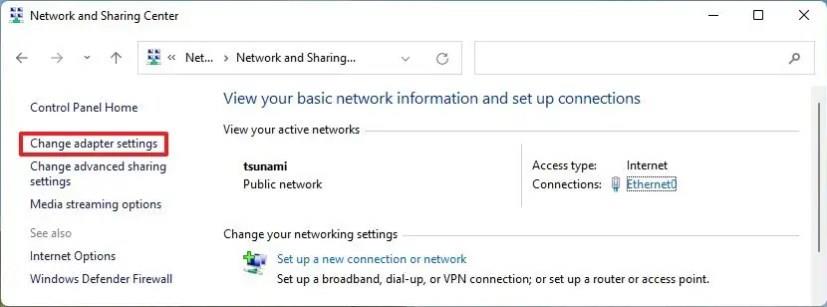
-
Cliquez avec le bouton droit sur la carte réseau et sélectionnez l' option Propriétés .
-
Sélectionnez l' option Protocole Internet Version 4 (TCP/IPv4) .
-
Cliquez sur le bouton Propriétés .
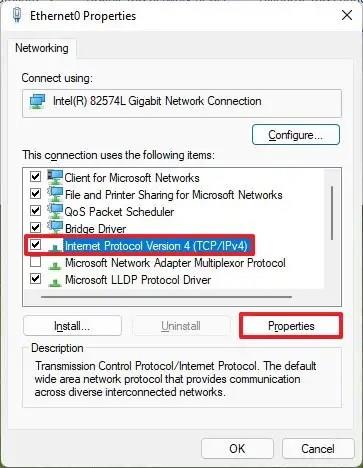
-
Sélectionnez l' option "Obtenir une adresse IP automatiquement" .
-
Sélectionnez l' option "Obtenir automatiquement l'adresse du serveur DNS suivante" .
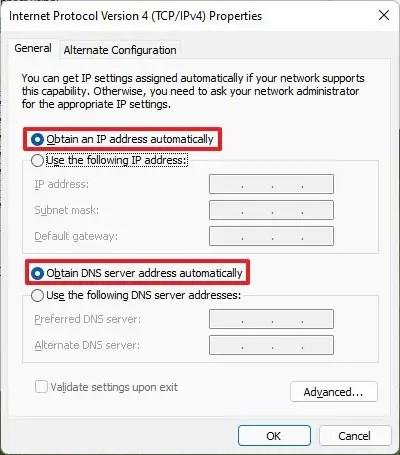
-
Cliquez sur le bouton OK .
Une fois les étapes terminées, la configuration TCP/IP attribuée de manière statique à Windows 11 sera supprimée et une configuration dynamique sera automatiquement demandée au réseau.